Salesforceのパスとは?設定方法や活用事例について詳しく解説

この記事でわかること
- Salesforceのパスとは何か
- Salesforceのパスを活用するメリット
- Salesforceパスの活用事例
- Salesforceパスの設定方法
- Salesforceのパスを活用する際の注意点

執筆者 取締役 / CTO 内山文裕
Salesforceの導入や活用のお困りごとはプロにご相談ください
- 営業プロセスを統一したいが、営業担当者によって入力内容や運用がバラバラになってしまっている
- パスを設定したいが、業務プロセスをどのようにパスに落とし込めばいいのか整理できていない
- パスのメンテナンスが煩雑で管理しきれていない
企業のご担当者様から、Salesforceを導入したものの、ユーザーによって入力の精度やアクションがバラバラで困っているというお問い合わせをいただくことがございます。
そのような場合に、業務のプロセスやステップを可視化し、効率的に管理するために役立つ機能の一つがSalesforceの「パス」です。
営業活動やカスタマーサポートなど、各種プロセスには複数のステップが存在し、それぞれのステップごとに求められるアクションや達成すべき基準は異なっているかと思います。
Salesforceのパス機能を活用すれば、こうしたステップを視覚的に整理し、ユーザーが次に何をすべきかを明確に指示できる環境を構築できます。
これにより、チーム全体で統一されたプロセス管理が実現し、進捗状況の把握が容易になるだけでなく、業務プロセスの精度が向上するため、成約率や顧客対応のスピードも向上します。
そこで、本記事では、Salesforceのパスについて、機能の概要や活用メリットの他、具体的な活用事例や設定方法、さらに活用時の注意点について詳しく解説します。
ぜひ最後までご覧いただき、自社の業務プロセス管理にSalesforceのパスをお役立てください。
Salesforce(セールスフォース)とは?製品群や機能、メリット・デメリットを簡単に解説!
目次
Salesforceのパスとは?
Salesforceのパスは、各業務プロセスを視覚的に表示し、ユーザーが次に取るべきアクションをガイドするための機能です。
例えば、営業プロセスでパスを設定すると、リードや商談がどのステップにあるかをひと目で確認でき、各ステップで顧客に確認すべき事項や必要なアクションが明確に表示されます。
これにより、チーム全体で業務の流れを統一し、また人に依存せず業務の精度を高められるため、スムーズな業務プロセスの遂行が実現できます。
Salesforceのパスは様々なオブジェクトで活用できるため、営業・マーケティング・カスタマーサポートなど、様々な部門で活用が可能です。
自社の業務プロセスや基準、ニーズに合わせて柔軟に設定できるだけでなく、チーム目標達成のお祝い機能なども備わっているため、組織のモチベーション維持にも効果的です。
チームや組織全体での統一した働き方を促進するために、Salesforceのパスは欠かせない機能となっています。
Salesforceのパスを活用するメリット
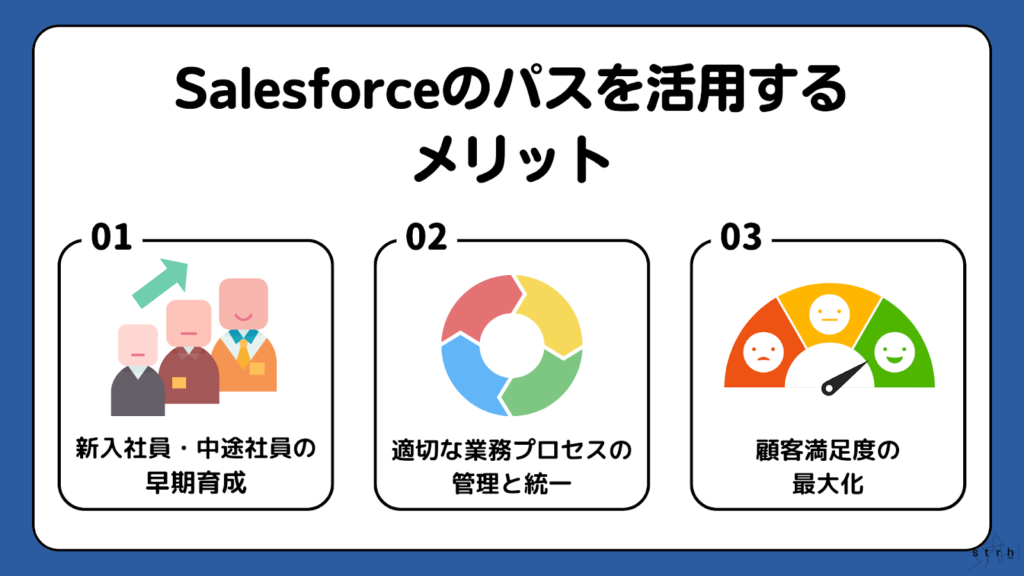
次に、Salesforceのパスを活用・設定することのメリットについて見ていきましょう。
もちろん組織内における業務効率化に繋がることは間違いありませんが、Salesforceのパスは社員のトレーニングや社外に対してもプラスの効果をもたらします。
新入社員・中途社員の早期育成
1つ目は、新入社員や中途社員の早期育成に効果的ということです。
前述の通り、Salesforceのパスは業務の流れをステージごとに視覚化し、各段階で必要なタスクやアクションを明確に示します。
これにより、新しく入社した社員も業務の進め方を簡単に把握でき、手順通りに業務を進めることで、目標達成に向けたアクションを実行できます。
また、Salesforceのパスには重要な項目や成功のためのガイダンスを表示することができるため、新しく入った社員であっても先輩社員が築いてきた成功体験を早期に倣うことが可能です。
結果として、新入社員や中途社員の迅速な戦力化を図ることができ、トレーニングコストの削減や売上の拡大に繋がるといったメリットも発生します。
Salesforceのパスは単なる業務フローの視覚化にとどまらず、効率的な育成ツールとしての役割も発揮し、社員が自走できる環境が整ってまいります。
適切な業務プロセスの管理と統一
2つ目は、業務プロセスの統一と管理の効率化に繋がるということです。
組織においては、部門や担当者によって業務の進行方法や手順が異なることがあり、これにより生産性の低下やミスが発生する場合があります。
Salesforceのパスを導入することで、自社の基準やベストプラクティスに沿って、全従業員が同じフローで業務を進めることができ、組織全体での統一された業務遂行が可能になります。
結果として、業務プロセスの品質が安定し、効率的な業務進行が確立されるため、組織全体の生産性は向上していきます。
顧客満足度の最大化
3つ目は、顧客満足度の最大化に貢献できるということです。
Salesforceのパスは、顧客対応プロセスをステージごとに分解し、各ステージで何を行うべきかを明確に示します。
例えば、カスタマーサポートチームが顧客から問い合わせを受けた際に、どのタイミングでフォローを行うべきか、あるいはどのような場合にエスカレーションが必要か、パスを通じて判断できるため、顧客が期待する迅速な対応を叶えることができます。
結果として、次のアクションが明確になるため、対応スタッフの業務負荷を下げられるだけでなく、対応するスタッフに依存しない高品質な顧客対応を実現できるため、顧客満足度の向上に貢献することができます。
Salesforceパスの活用事例
それでは、各部門でどのような場合にSalesforceのパスを活用するのか見ていきましょう。
Salesforceのパスは様々なオブジェクトに活用できるため、下記の事例の他にも自社の部門に合わせてパスを活用していただくことが可能です。
営業部門におけるパスの活用例
営業部門では、商談の成約率アップに向けたプロセスの進行が可能になります。
パスを利用することで、商談がどのステージにあるのかがひと目で分かり、さらにチームで定めている次に行うべき必要なアクションを明確に把握することができます。
例えば、「アプローチ」から「提案」・「クロージング」までのステージにおいて、それぞれの段階でヒアリングしておくべき事項や行っておくべきタスクを抑えながら、担当者は手戻りや準備不足によるミスなく、成約に向けて商談を適切に進めることができます。
また、Salesforceのパスには成功のガイダンスや重要項目を表示することができるため、営業担当者は他のチームや営業担当者で成功している効果的なアプローチ方法を学びながら業務を遂行できます。
特に、チーム全体で同じプロセスを共有できるため、新人やベテランに関わらず、同じ基準で業務を進めることができ、営業活動の質を統一することが可能です。
結果として、商談の進行がスムーズになり、成約率の向上にもつながります。
マーケティング部門におけるパスの活用例
マーケティング部門において、Salesforceのパスはキャンペーンやリードの管理に大きく役立ちます。
パスを利用して、マーケティングキャンペーンの進行状況をステップごとに可視化することで、チーム全体で現在のキャンペーン進捗状況を共有しやすくなります。
例えば、「計画中」や「実行中」といったキャンペーンの「状況」ステータスでパスを設定し、それぞれの段階で必要なアクションや確認しておくべき項目を明示することで、担当者が適切にキャンペーンの実施作業を進めることができます。
Salesforceのパスを活用することで、マーケティングキャンペーンの一貫性を高め、企画から実行、顧客フォローによるコンバージョン転換を迅速に行うことが可能です。
カスタマーサポート部門におけるパスの活用例
カスタマーサポート部門においては、顧客対応の品質向上に役立ちます。
パスを用いて、顧客対応プロセスをステージごとに分解し、各ステージで何を行うべきかを明確に示しておくことで、顧客対応の品質を統一し、常に一貫性のあるサービスの提供が可能です。
例えば、カスタマーサポートチームが顧客からの問い合わせに対応する際、どのステージにおいて、どのような対応や顧客への確認が必要かがSalesforceのパスによって定義されるため、顧客対応における無駄な遅延や対応漏れを防ぎ、人に依存しないスムーズな対応を実現します。
さらに、自社のベストプラクティスにより定義されたパスを通じて、顧客のニーズや要求を把握しやすくなるため、より的確な対応が可能になり、結果として顧客満足度の向上に繋がっていきます。
Salesforceパスの設定方法
それでは、実際にSalesforceのパスを設定する方法について解説します。
今回は、商談オブジェクトの「フェーズ」を例に、パスを設定していくステップを見ていきましょう。
パスを設定した後の動作確認まで解説しているので、ぜひ自社のSalesforce環境にパスを設定する際の参考にしてください。
パスの設定
1.Salesforceの「設定(右上の歯車アイコンから選択)」をクリック
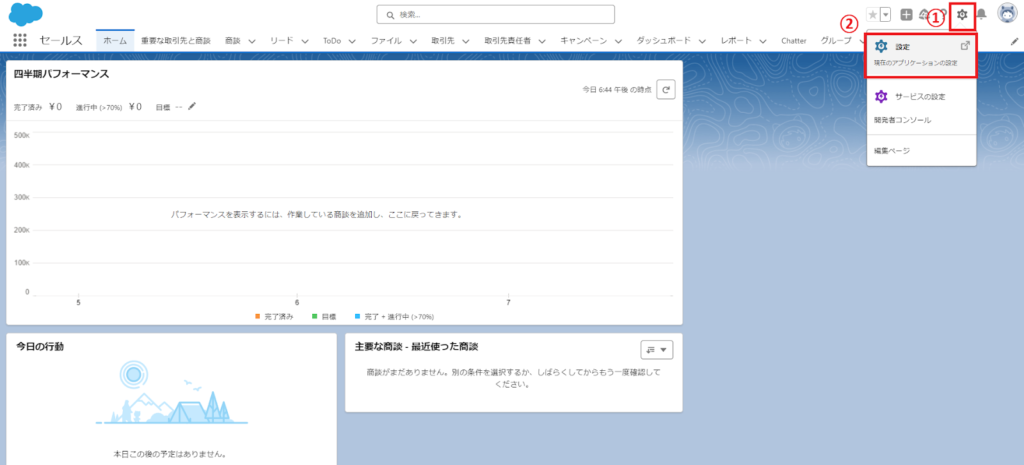
2.左側にある「クイック検索」ボックスに「パス」と入力し、表示される「パス設定」 を選択
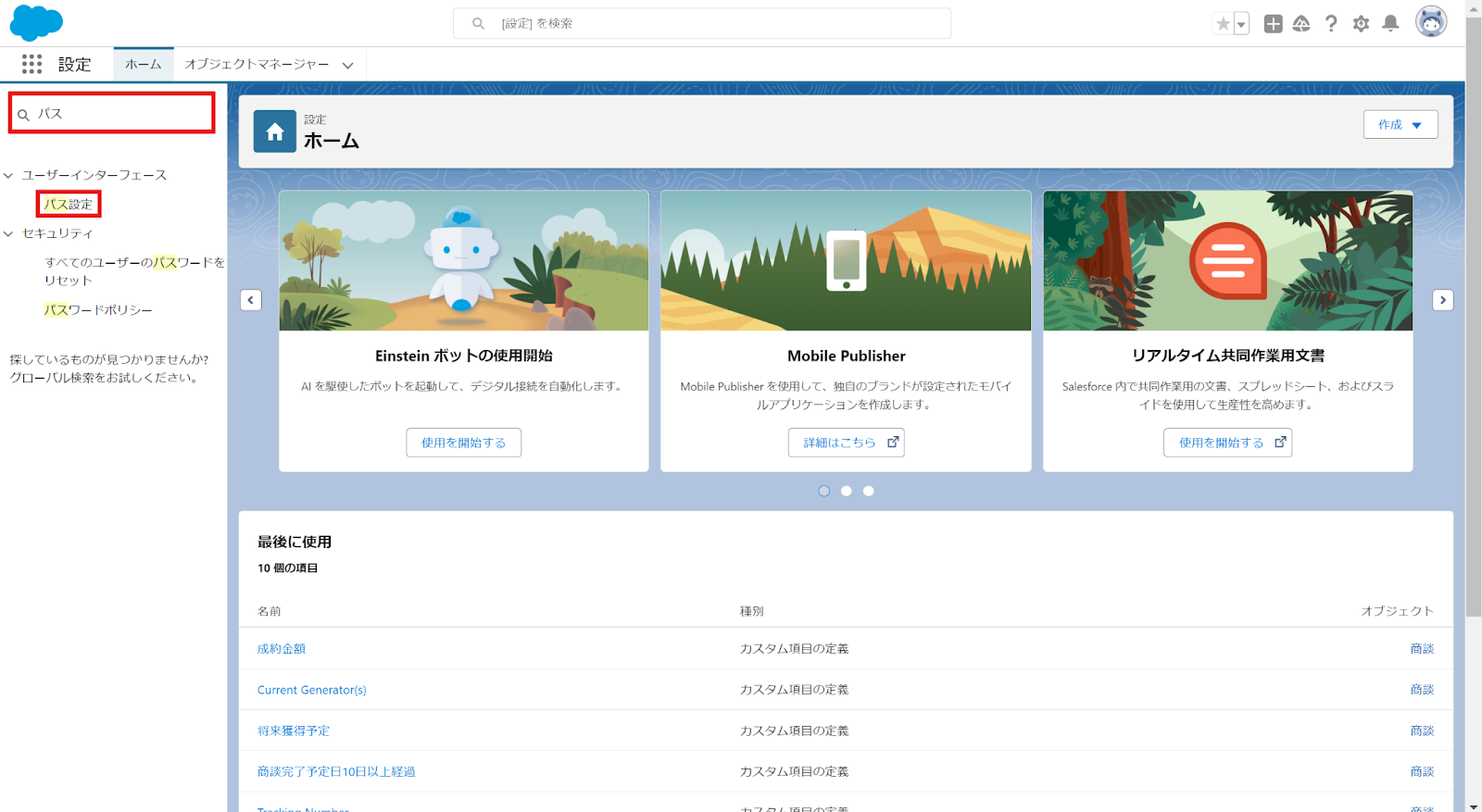
3.初めてパスを作成する場合は、表示される「有効化」をクリック
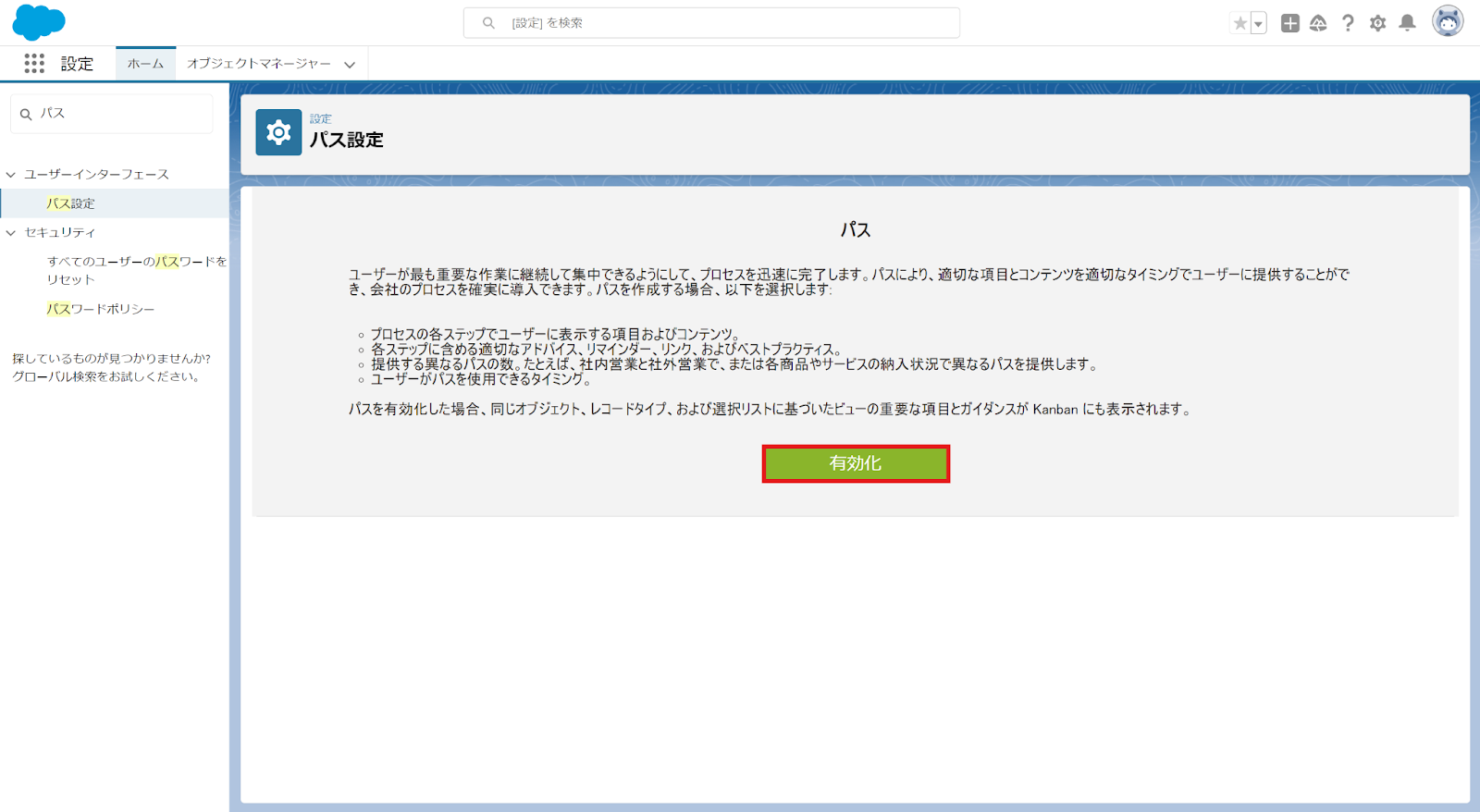
4.「新しいパス」をクリック
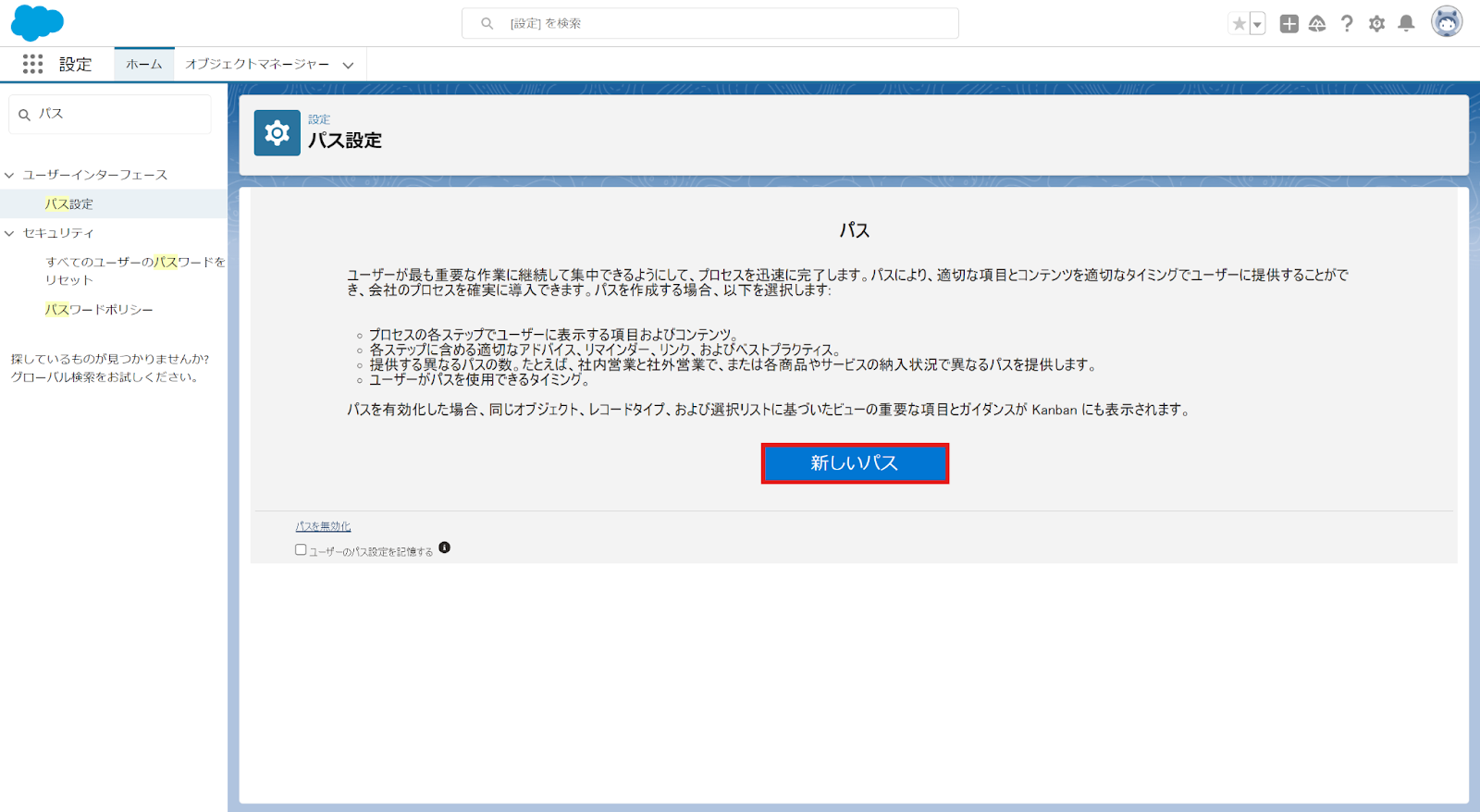
5.任意の「パス名」やパスを作成する対象の「オブジェクト」や「選択リスト」など入力して、「次へ」をクリック
※商談オブジェクトのレコードタイプが複数ある場合は、該当のレコードタイプを指定してください
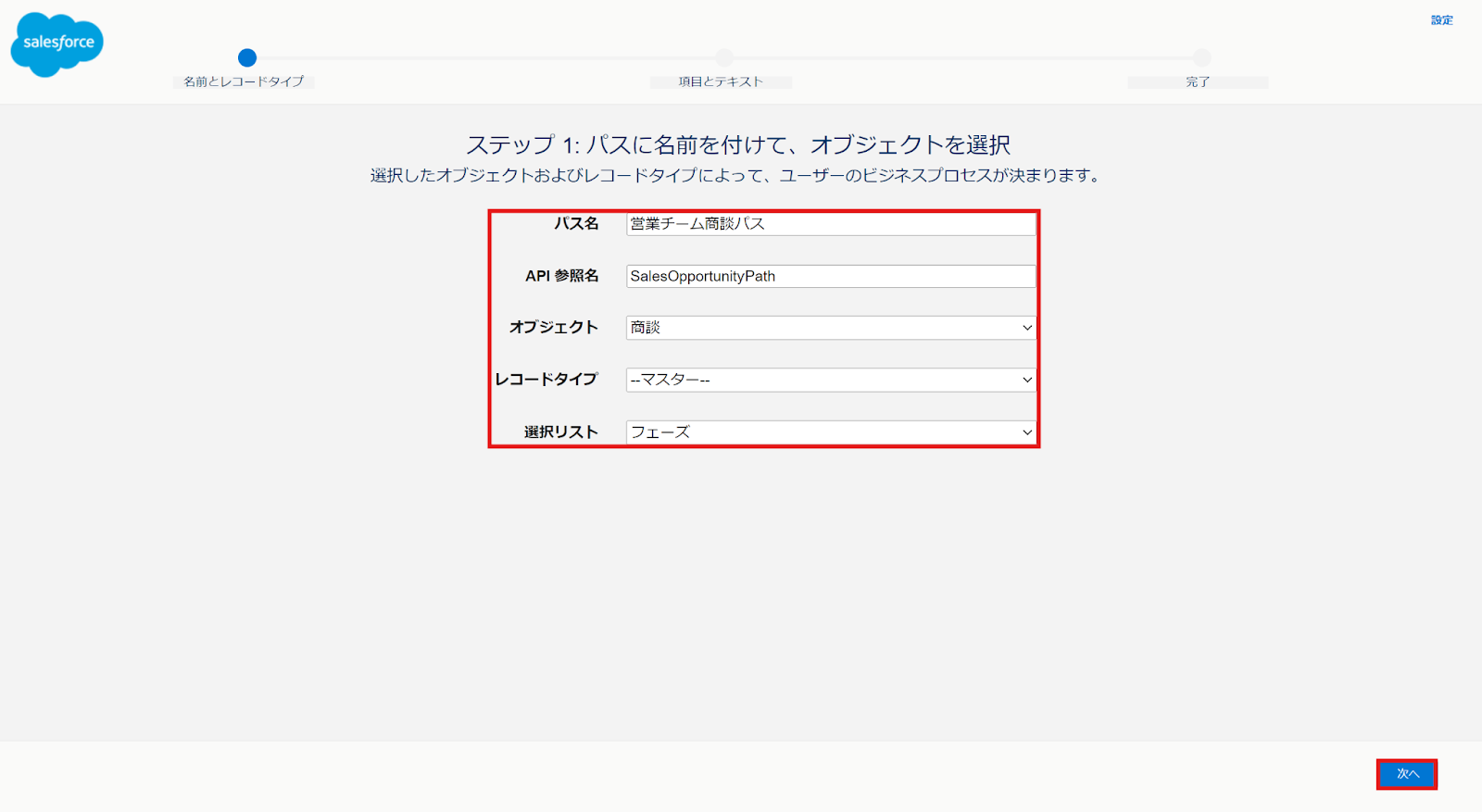
Salesforceのレコードタイプとは?設定方法や設計方針を徹底解説
6.注目すべき項目を表示させたい任意のステップを選択し、「項目を追加/更新」をクリック
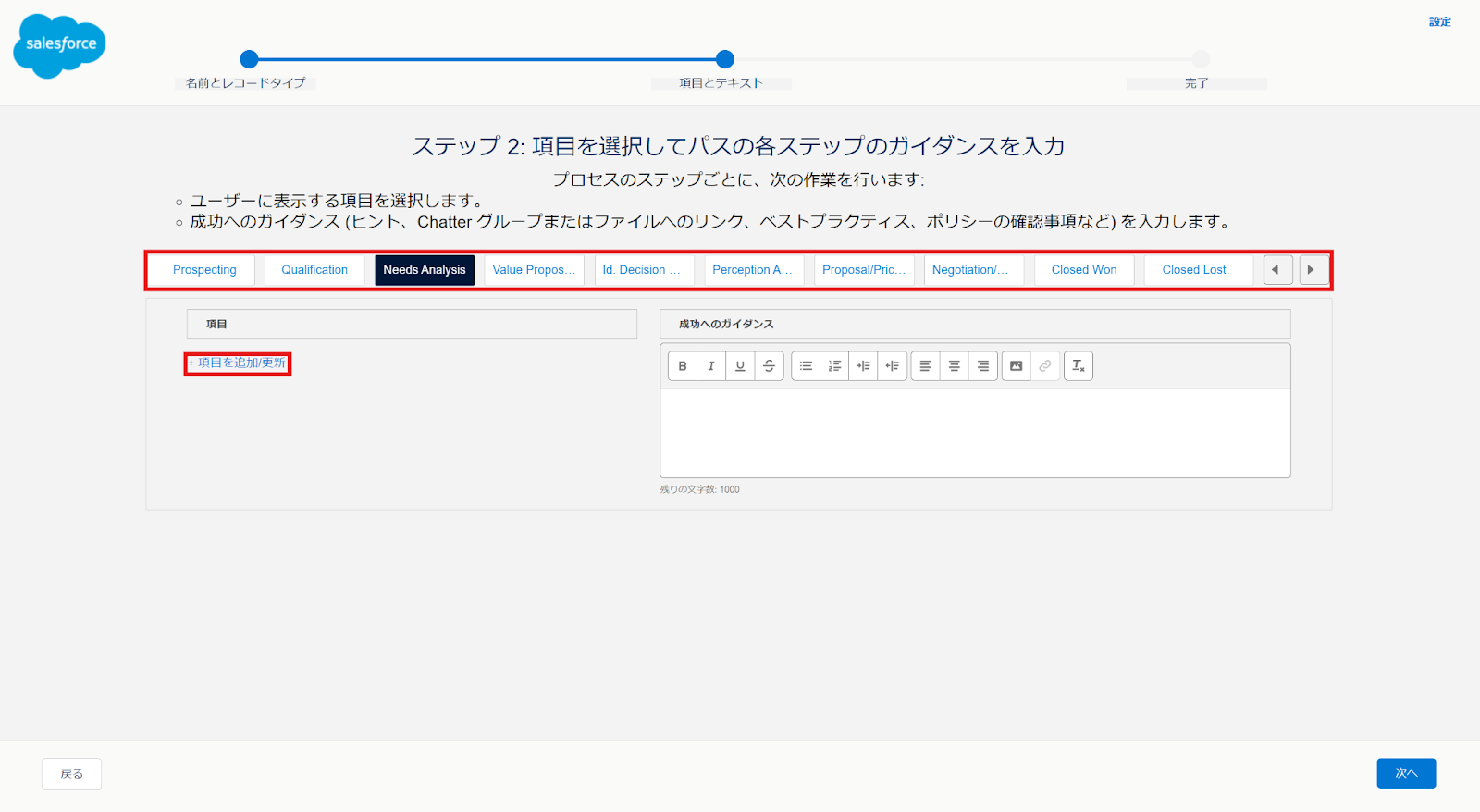
7.表示させたい項目を選択し、「保存」をクリック
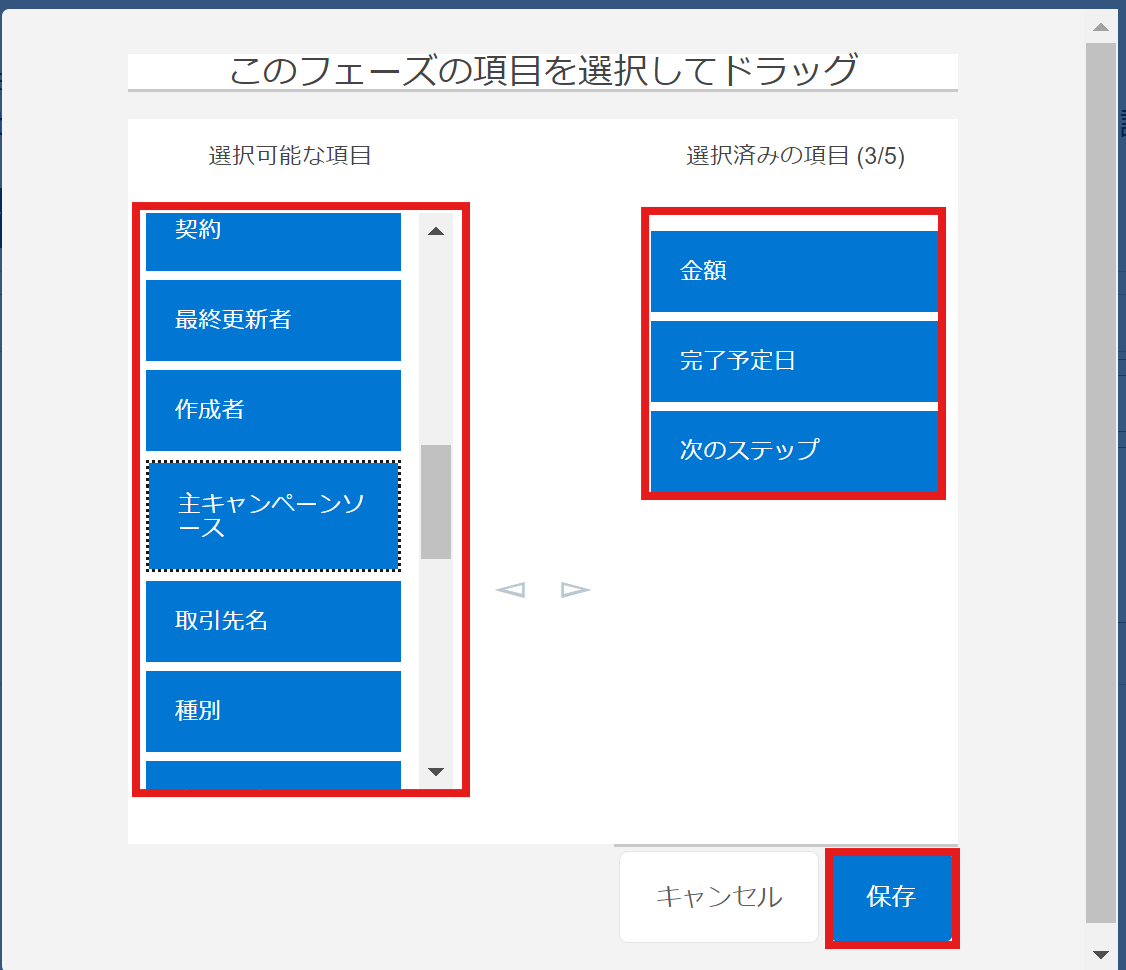
8.項目と合わせて、ユーザーに喚起したい「成功へのガイダンス」を記載し、「次へ」をクリック
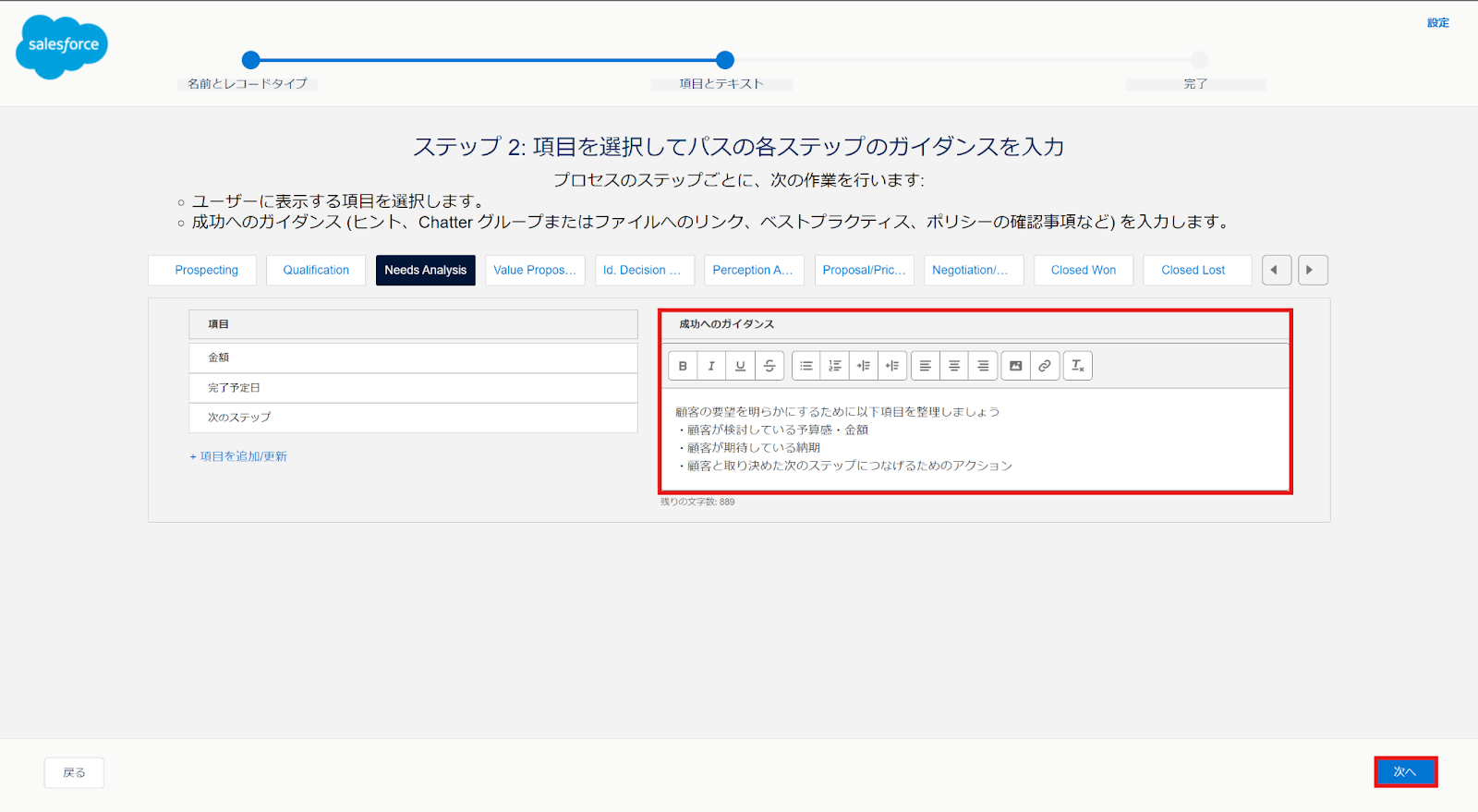
9.作成したパスを有効化したい場合は「あなたのパスを有効化」をチェック
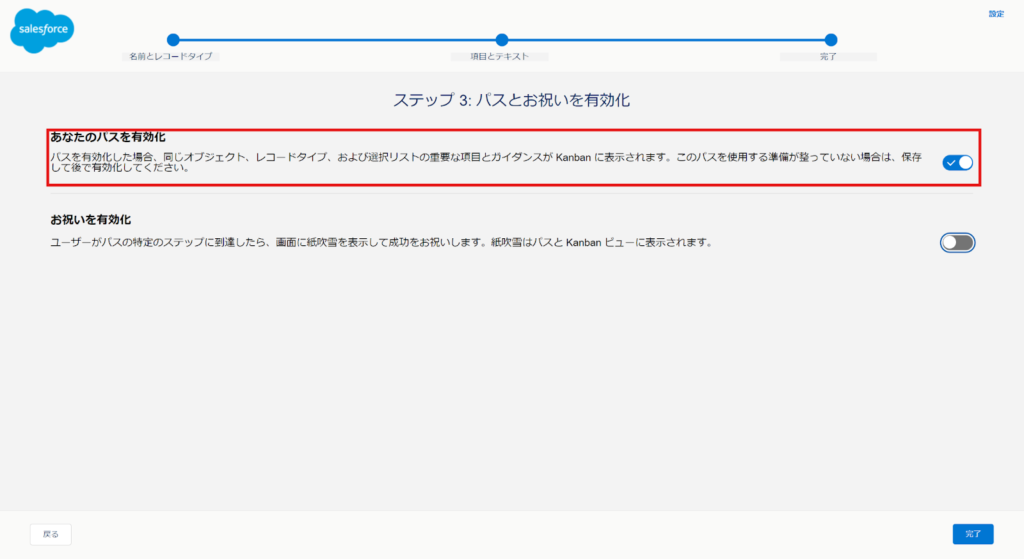
10.ユーザーが任意のフェーズに達した場合にお祝いする機能を有効化したい場合は「お祝いを有効化」をチェックした後、「完了」をクリック
※「あなたのパスを有効化」にチェックしている場合にのみ、有効化できます
※お祝いを表示したいフェーズは「選択リスト値」から任意で選択してください
※「お祝いを有効化」すると、該当フェーズに達した際に紙吹雪が表示されます
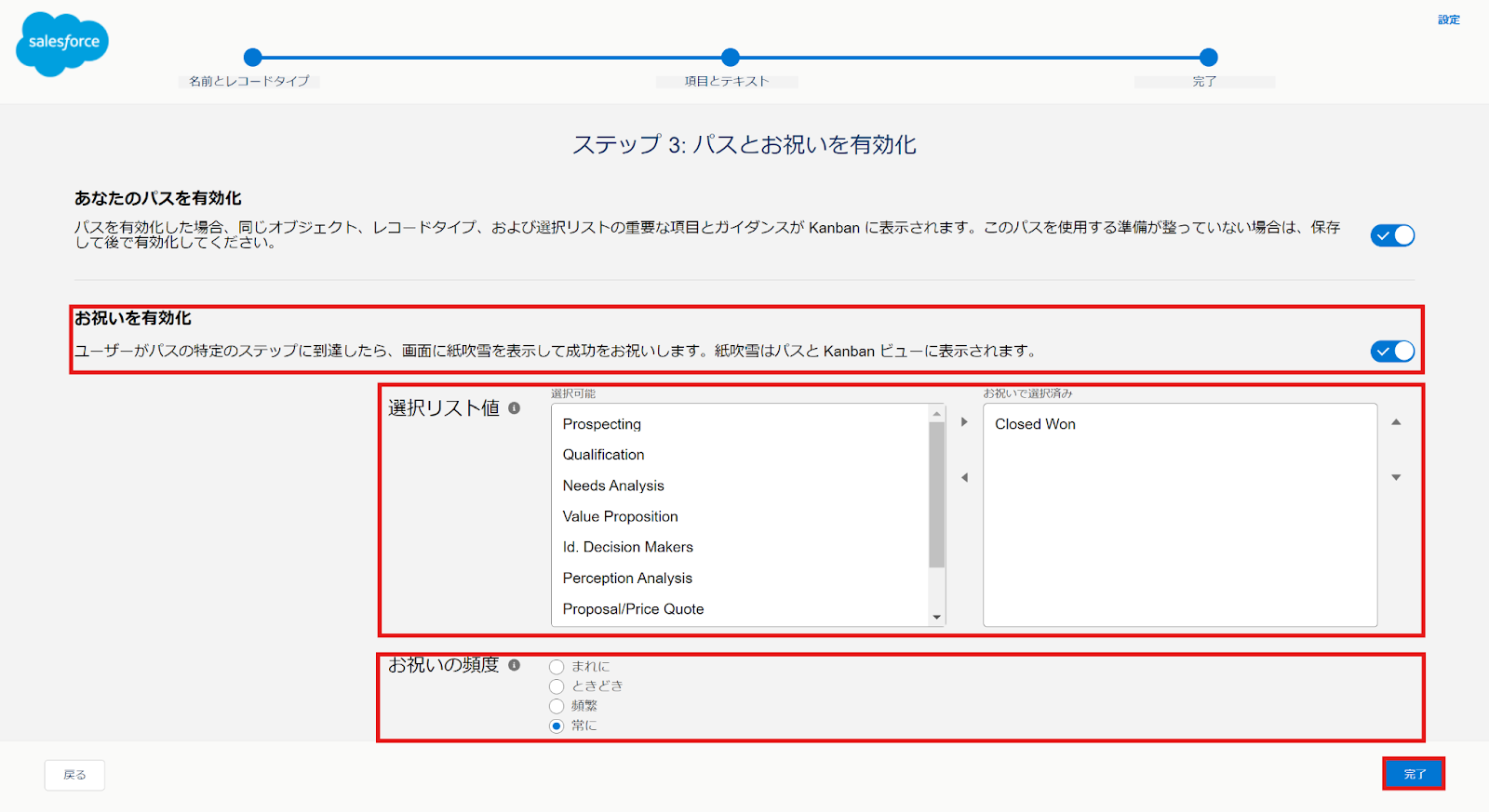
11.作成したパスが表示されていることを確認して完了
※こちらの画面から作成したパスの編集や無効化が可能です。
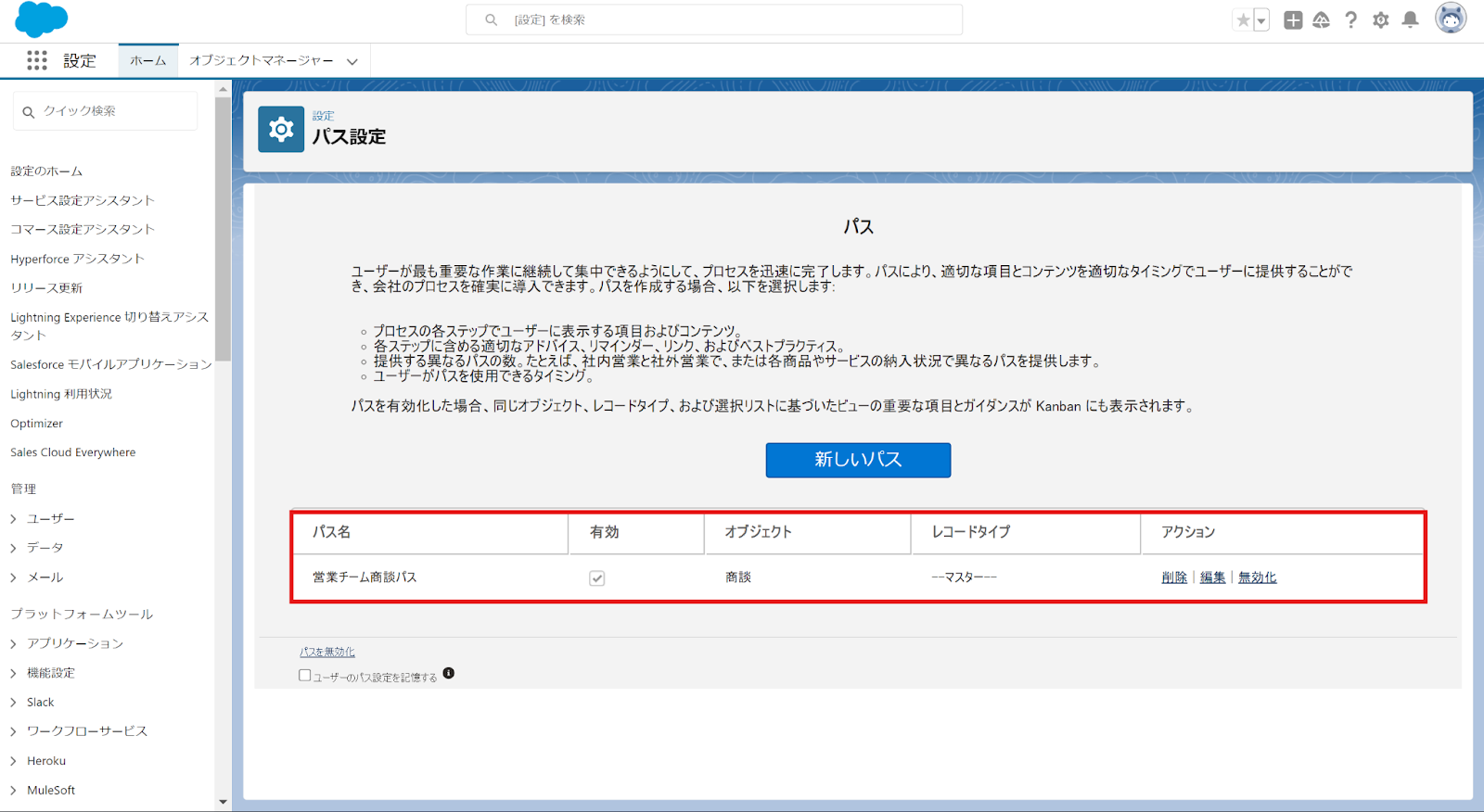
パスの動作確認
1.パスを作成した対象オブジェクトのレコードページを表示
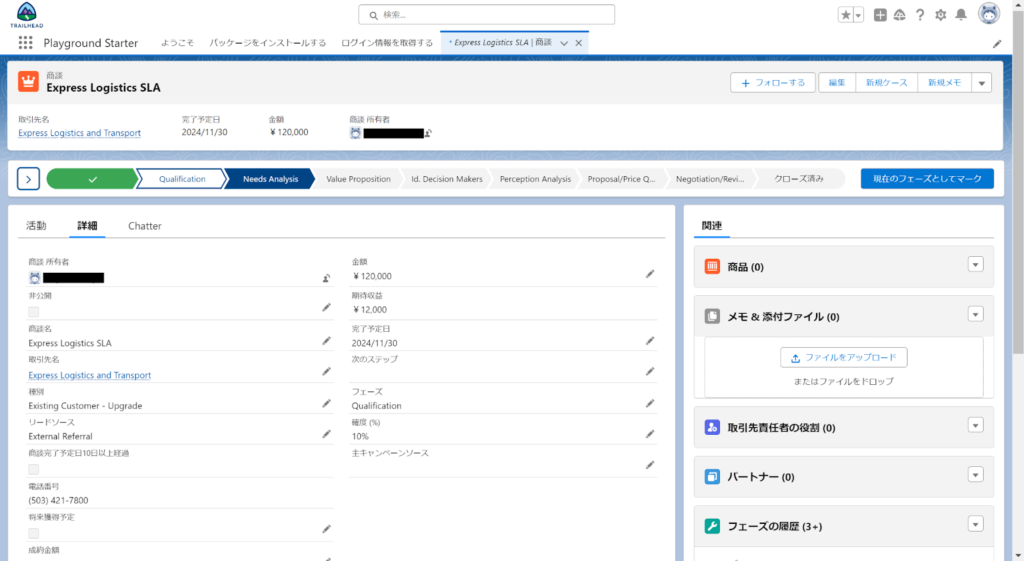
2.「フェーズ」の左型にある【>】をクリック
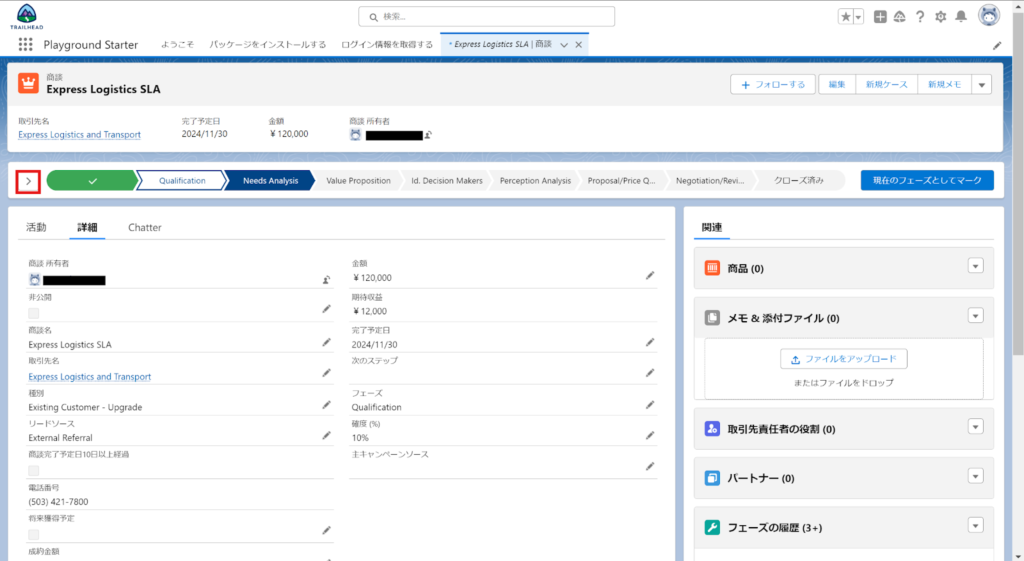
3.設定した項目および「成功へのガイダンス」が表示されていることを確認
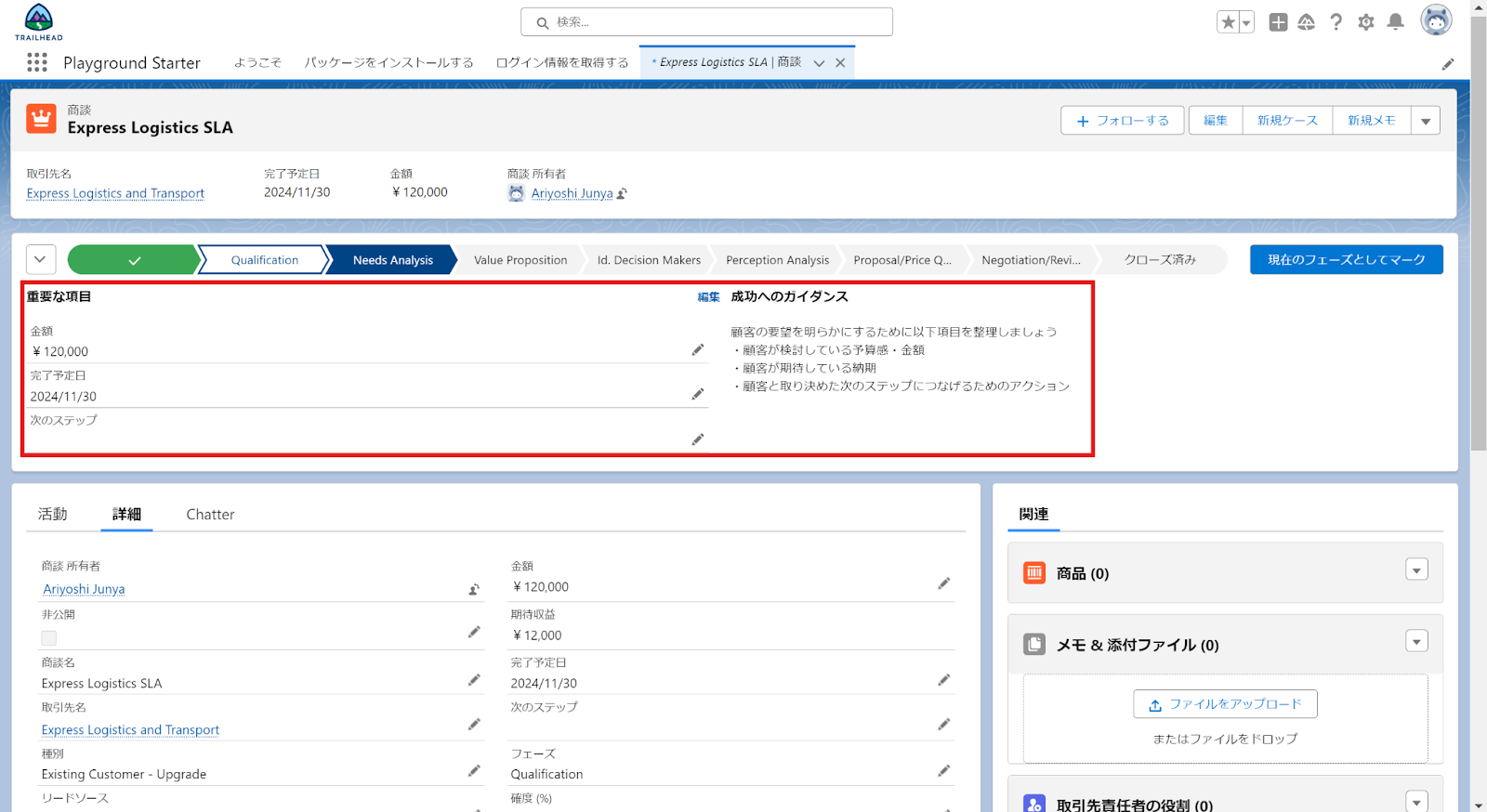
4.お祝い機能を確認するため、お祝い機能を指定した「Closed Won」を「現在のフェーズとしてマーク」
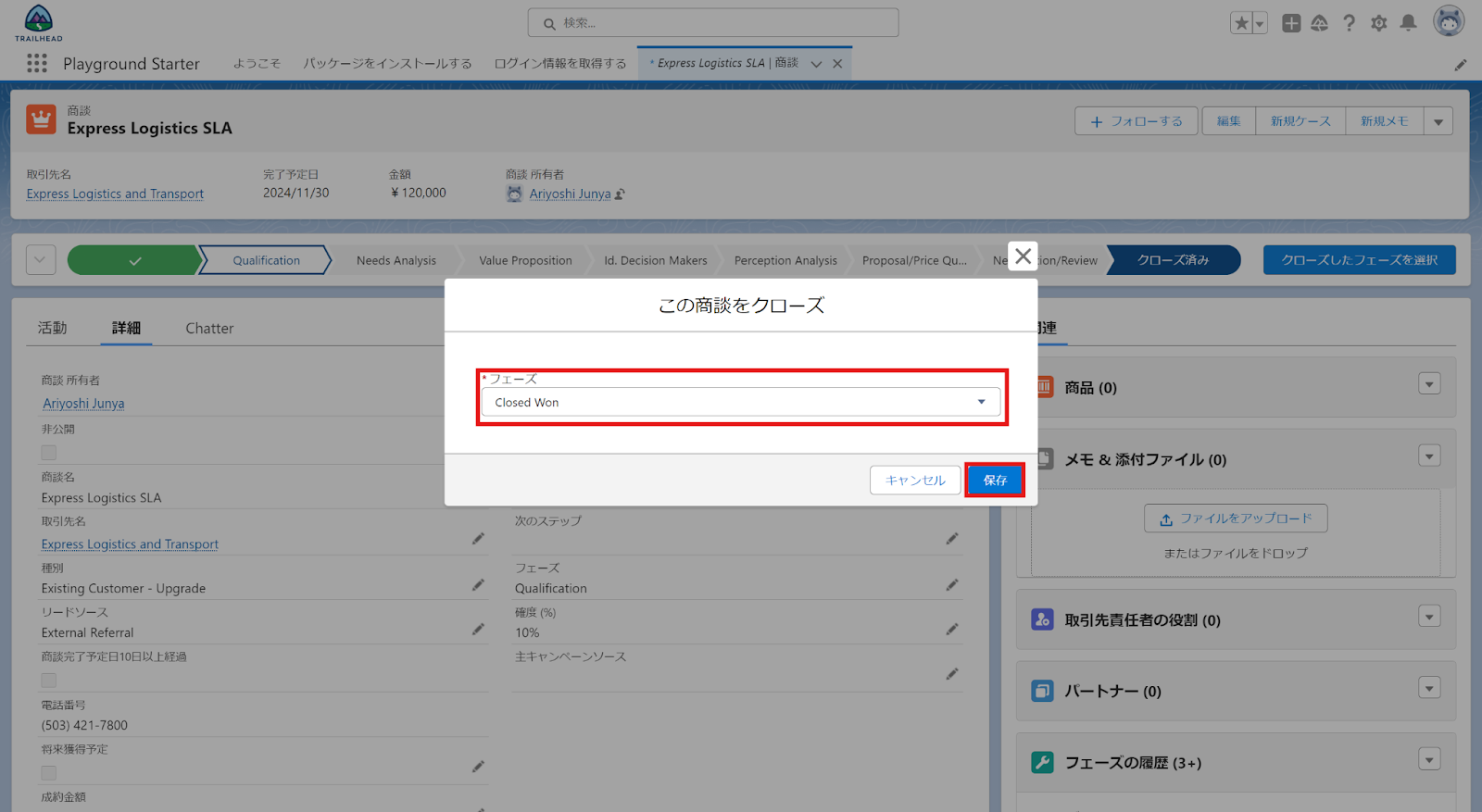
5.紙吹雪が表示されることを確認して完了
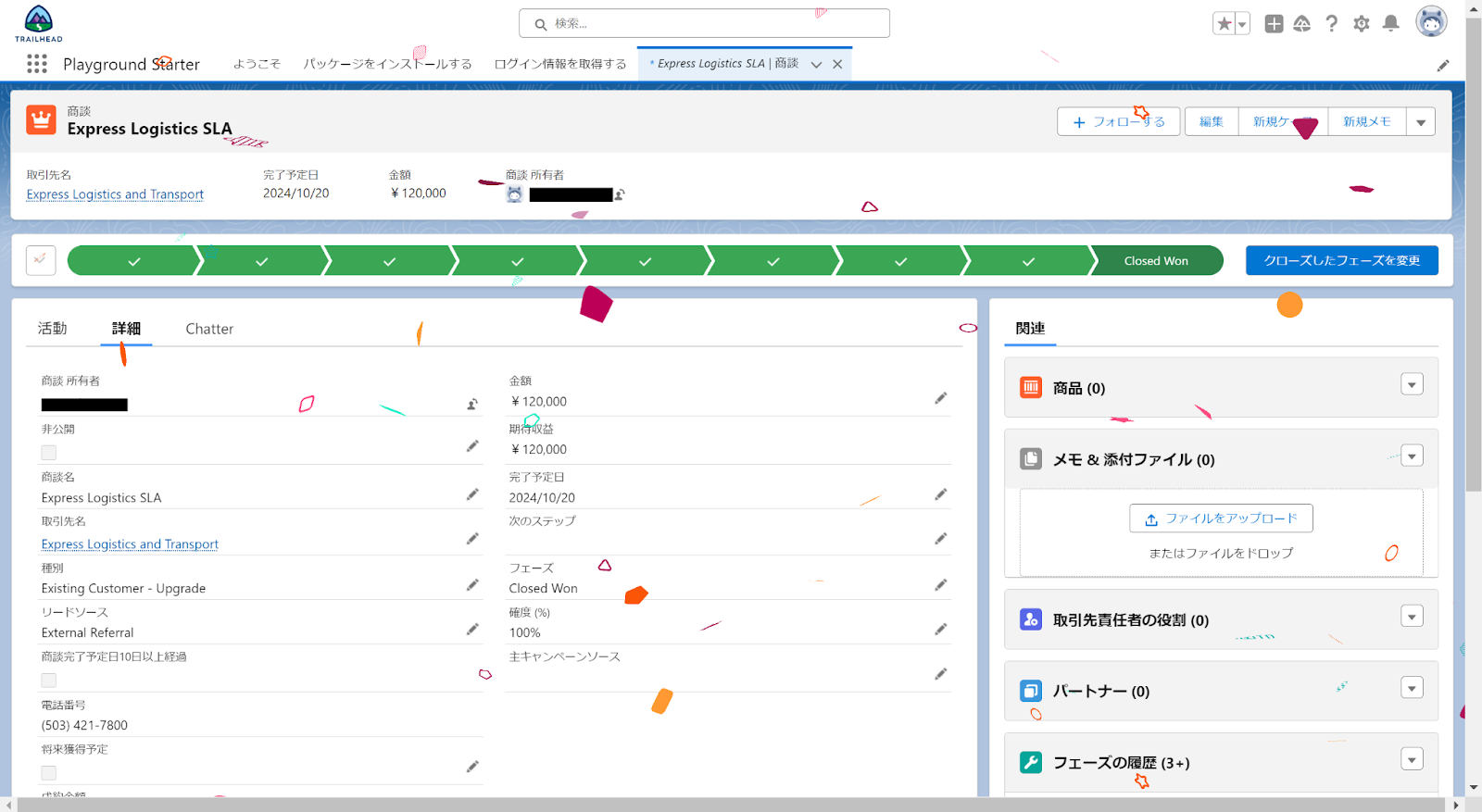
Salesforceのパスを活用する際の注意点

最後に、Salesforceのパスを活用する上で気を付けるべき注意点について解説します。
運用面や機能面においていくつか意識すべきことがあるため、自社で設定する際はぜひ参考にしてください
Salesforceのパスはメンテナンスが必須
Salesforceのパスを設定する際には、各ステップが実際の業務フローと一致しているかどうかを確認することが重要です。
さらに、業務プロセスが変更された場合には、パスも随時更新しなければならず、古いプロセスに沿ったパスを使い続けると混乱の原因になります。
また、各ステップで必要なアクションが明確に定義されていないと、ユーザーが次に何をすべきか迷ってしまい、パスの効果が薄れてしまうことがあります。
パスの設定は実際に業務を行う現場ユーザーの声を聞きながら、最新かつ現場の業務に沿ったものを維持するよう心掛けましょう。
Salesforceのパスでは編集できない項目がある
「重要な項目」セクション では、パスの画面上でレコードタイプや所有者項目を編集することができません。
そのため、ユーザーがレコードタイプや所有者を変更したい場合には、それぞれレコードタイプの詳細画面や変更アクションから編集する必要があります。
また、レコードタイプを変更する際は、変更先のレコードタイプでもパスを別途設定する必要がある場合もあるためご注意ください。
Salesforceのパスの作成する際、反映に時間がかかる場合がある
自社のSalesforce環境において、多数のオブジェクトやレコードタイプ、選択リストの組み合わせがある場合は、パスの作成に数分かかる場合があります。
内容設定の上、保存をクリックした後、自身が作成したパスが正しく表示されるまでは慌てず待つようにしましょう。
まとめ
本記事では、Salesforceのパス機能について、その概要や活用メリット、具体的な設定方法や注意点について解説してきました。
Salesforceのパスは、営業・マーケティング・カスタマーサポートなど様々な部門で活用でき、業務プロセスを可視化し、適切に管理するために効果的な機能です。
一方で、パスの設定や管理を誤ると、かえって現場の業務プロセスを複雑化させてしまい、現場ユーザーが混乱してしまう可能性もあるため、運用の際には十分な注意が必要です。
Salesforceのパスの設定や導入について、どのようなパスが自社に最適か分からない、もしくはさらに効果的に活用したいと考えているご担当者様は、ぜひ一度弊社ストラへお問い合わせください。
ストラでは、パス機能以外にも、各社様が実現したい業務フローや体制をヒアリングした上で、Salesforceを活用していくその先のゴールまでを踏まえて、適切なSalesforceの環境設定や運用を支援いたします。
本記事を読んで、自社のSalesforce活用について今一度見直してみたいと思われた担当者様は、ぜひこちらのお問い合わせフォームよりまずはお気軽にご相談してください。
また、ストラのSalesforce導入支援や定着化支援、開発支援について、さらに詳しく知りたい方はこちらのページで紹介しています。
Salesforceの導入や活用のお困りごとはプロにご相談ください
- 営業プロセスを統一したいが、営業担当者によって入力内容や運用がバラバラになってしまっている
- パスを設定したいが、業務プロセスをどのようにパスに落とし込めばいいのか整理できていない
- パスのメンテナンスが煩雑で管理しきれていない


執筆者 取締役 / CTO 内山文裕
青山学院大学卒業後、株式会社ユニバーサルコムピューターシステムに入社。
大手商社のB2B向けECサイトの構築にて会員登録、見積・注文機能、帳票出力などECにおける主要機能のフロント画面・バックエンドの開発に従事。 その後アクセンチュア株式会社に入社。デジタルコンサルタントとしてWebフロントエンド・モバイルアプリの開発やアーキ構築を主に、アパレル・メディア・小売など業界横断的にシステム開発を支援。また、ビッグデータを活用したマーケティング施策の策定やMAツールの導入・運用支援にも従事。
2022年2月にStrh株式会社の取締役CTOに就任。デジタルプロダクト開発の支援やMAツール導入・運用支援を行っている。
▼保有資格
Salesforce認定アドミニストレーター
Salesforce認定Java Scriptデベロッパー
Salesforce 認定Data Cloudコンサルタント




